大家知道在几何画板中怎样将点与坐标合并吗?如果不知道,那就看一看在几何画板中将点与坐标合并的具体步骤哦,希望大家能够得到帮助。
具体的制作步骤如下:
步骤一 建立坐标系。打开几何画板,点击上方的“绘图”菜单,在弹出的下拉菜单选择“定义坐标系”命令,这样就在画板上建立好了直角坐标系;
步骤二 选择“点工具”在坐标系上绘制任意点A,选中点A,点击“度量”菜单,在弹出的下拉菜单中选择“坐标”命令,这样就度量了点A的坐标,度量结果在画板上显示;
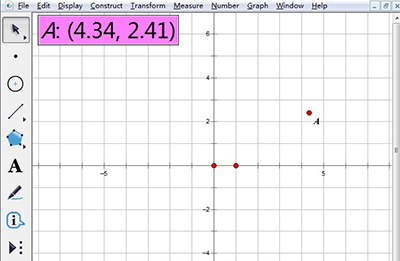
几何画板
步骤三 选中点A和点A的坐标度量值,按住Shift键,点击上方的“编辑”菜单,在弹出的下拉菜单中选择“合并文本到点”命令,如下图所示;
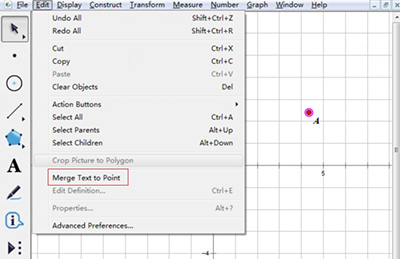
几何画板
步骤四 执行以上操作后,坐标值与点A即可合并(文本与点合并),用鼠标移动点A,会发现点A的坐标也跟着一起移动并变化着。
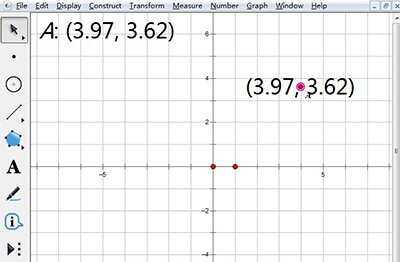
几何画板
以上就是在几何画板中将点与坐标合并的图文教程,希望可以帮助到大家。
 天极下载
天极下载































































